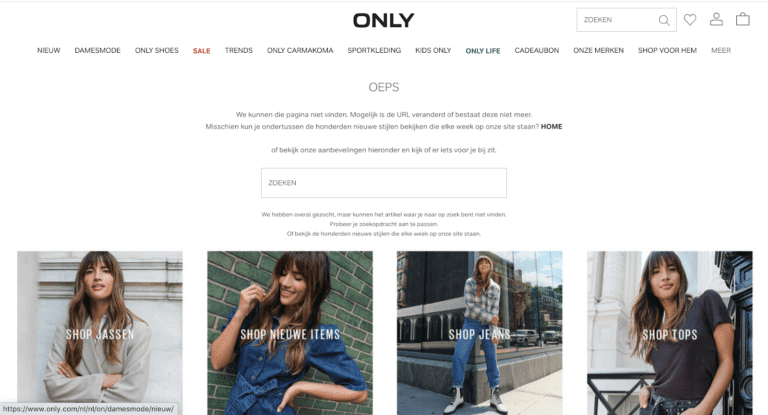Een 404-melding ontstaat wanneer een pagina op je website niet gevonden kan worden. Dit gebeurt bijvoorbeeld wanneer een URL is gewijzigd, verwijderd of verkeerd is ingetikt. Voor gebruikers is dit frustrerend, en voor zoekmachines zoals Google is het een teken van slechte gebruikservaring.
In dit artikel lees je wat een 404-melding is, waarom je deze het beste voorkomt, en hoe je foutmeldingen opspoort én oplost. Zo houd je je website gebruiksvriendelijk én goed vindbaar.
Wat is een 404 melding?
Een 404 error is een van de statuscodes die de server kan tonen. Een 404 melding betekent dat de pagina niet gevonden is. In meeste gevallen wordt deze melding getoond omdat de pagina is verwijderd of omdat de pagina/content een nieuwe URL heeft gekregen.
Het kan ook zo zijn dat iemand een URL heeft ingetypt die nooit bestaan heeft. Een spatie te veel of te weinig is al genoeg om een 404 melding te krijgen.
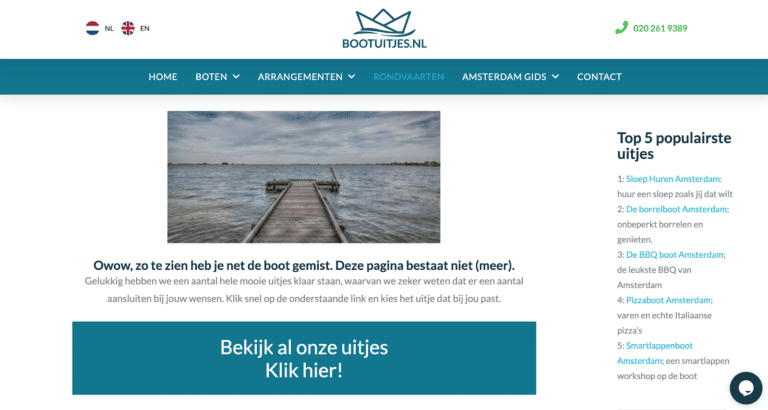
Waarom wil je een 404-melding voorkomen?
Je wilt een 404-melding voorkomen omdat het negatieve gevolgen heeft voor zowel je bezoekers als je vindbaarheid in Google. Ten eerste raken gebruikers gefrustreerd als ze op een niet-bestaande pagina terechtkomen. Ten tweede beoordeelt Google websites op gebruiksvriendelijkheid en toont liever pagina’s zonder fouten. Heb je veel 404-meldingen, dan kan dat een negatief effect hebben op je rankings in de zoekresultaten.
Bovendien verspilt Google zijn crawlbudget aan lege of niet-bestaande pagina’s. Dat betekent dat minder belangrijke of foutieve pagina’s worden gecrawld, terwijl waardevolle content mogelijk wordt gemist.
404 melding oplossen
Het is belangrijk om een 404 melding zo snel mogelijk te identificeren en op te lossen. Hieronder lees je hoe je dit in zeven stappen aanpakt.
Stap 1: 404 error vinden
Er zijn meerdere manieren om een 404 error te vinden op je site. Je kunt gebruik maken Google Analytics en Screaming frog, maar er zijn ook meerdere plug-ins die je kunt inschakelen op je site. Hieronder kijken we naar de verschillende manieren.
Waarschuwing Google Analytics bij 404 fout
- Ga naar https://analytics.google.com/
- Klik op de knop ‘beheer’
- Kies het juiste account, property en de weergave
- Klik onder de kolom weergave op ‘aangepaste meldingen’ en daarna ‘nieuwe melding’.
- Daarna geef je een naam aan de aangepast melding die erbij past. Zoals 404 error. Zo krijg je de melding binnen in je inbox.
- Volg daarna de stappen die worden aangegeven door Google Analytics.
Screamingfrog statuscode checken
Screaming frog heeft twee versies: de gratis versie en de betaalde versie. Bij de gratis versie kun je maar 500 pagina’s crawlen. Dit zal bij veel sites al te weinig zijn. Maar bij een kleine site is deze prima te gebruiken.
Wanneer je een site laat crawlen kan het even duren. Als hij klaar is, kun je alle server codes bekijken, waaronder de 400 meldingen. Deze staan als volgt genoteerd 4xx.
Deze statuscode check is onderdeel van een technische analyse.
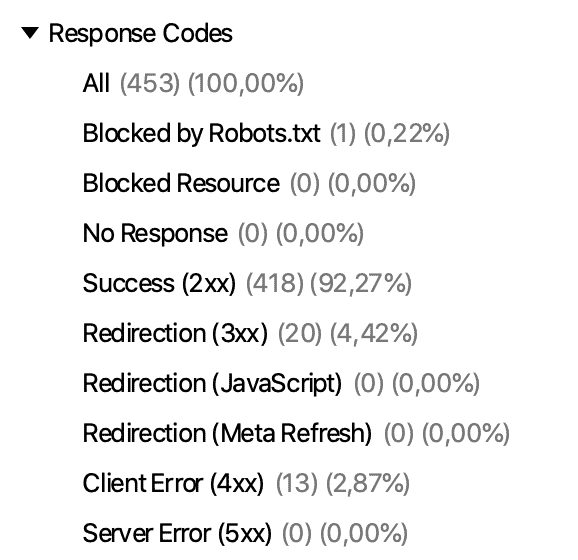
Plug-ins WordPress gebruiken 404 errors
Wanneer je gebruik maakt van een WordPress website kun je een aantal plug-ins gebruiken om de 404 meldingen bij te houden. Controleer of je bestaande plugin ook 404-fouten registreert, indien je al een plugin gebruikt.
Stap 2: pagina’s met 404 error noteren
Noteer alle pagina’s die een 404 melding krijgen bij elkaar. Zet zo onder elkaar neer en plaats boven alle URL’s de tekst ”Huidige URL”. Zo weet je precies hoeveel pagina’s je een 301 verwijzing moet geven.
Stap 3: zoek uit wat er op de pagina stond
Als je weet welke pagina’s een 404 melding hebben moet je bepalen wat je met de pagina doet. De eerste stap is het achterhalen van de pagina.
Vaak kun je aan de URL zien waar de oude pagina over ging. Als dat niet het geval is kun je controleren of de pagina ooit organisch verkeer binnen heeft gehaald. Als dat het geval is, controleer dan op welke zoekwoorden de pagina heeft gerankt. Zo vind je het onderwerp.
Stap 4: 301 plan invullen
Door een 301 tag te geven aan de foute pagina’s stuur je jouw bezoekers door naar een pagina die wel bestaat. Bepaal op basis van het onderwerp van de oude pagina naar welke nieuwe pagina je wilt doorverwijzen.
Pak het bestand er weer bij en maak een rij naast de huidige URL’s. Hier plaats je de nieuwe URL’s. Naast elke individuele URL plaats je een URL van een pagina met een vergelijkbaar onderwerp.
Is er geen pagina met een vergelijkbaar onderwerp? Of heb je niet kunnen achterhalen waar de pagina over ging? Controleer dan of deze pagina’s ooit organische bezoekers heeft binnen gehaald. Als er nooit organische bezoekers zijn geweest houd je het vak naast de huidige URL leeg en ga je door naar de volgende stap.
Heeft de pagina wel organische bezoekers binnengehaald? Maak dan een nieuwe pagina met een vergelijkbaar onderwerp en plaats hier een 301 verwijzing naartoe. Of plaats een 301 verwijzing naar de homepage van je site.
Stap 5: maak de 301 verwijzingen
Begin met het aanmaken van 301-verwijzingen zodra duidelijk is welke pagina’s een 404-melding opleveren en waar je bezoekers naartoe wilt doorsturen. De manier waarop je dit doet, hangt af van het type website. Gebruik je een WordPress-site, zet dan een van de vele beschikbare plugins in om de 301-verwijzingen aan te maken. Gaat het om een custom site, neem dan contact op met je developer om de redirects correct te laten instellen.
Stap 6: Controleer de verwijzingen
Controleer of alle 301-verwijzingen goed werken nadat je ze hebt ingesteld. Fouten kunnen ervoor zorgen dat bezoekers alsnog op een 404-pagina terechtkomen.
Klik op de oude URL’s en kijk of je automatisch wordt doorgestuurd naar de juiste nieuwe pagina. Wordt er niet goed doorgestuurd? Corrigeer de redirect direct, zodat het probleem volledig is opgelost.
Stap 7: pas interne links aan
Het kan zo zijn dat de oude URL’s nog vermeld staan op je site. Controleer dit en pas ze aan als dat nodig is naar de nieuwe URL’s. Check eerst je header menu en de footer. Focus daarna op de content op je site.
Een eigen 404 melding pagina
De fouten op je site zijn nu opgelost. Maar bezoekers kunnen een verkeerde URL intypen op je site. Dit voorkom je niet. Stel een eigen 404-pagina in die wordt weergegeven wanneer iemand een onjuiste URL invoert.
Zo heb je zelf invloed op wat je bezoekers te zien krijgen. Plaats een link naar je homepage of maak een zoekbalk, zodat gebruikers eenvoudig verder kunnen navigeren op je site.